Facebookストーリーの作成方法

Facebookストーリーは作成するのがとても楽しいです。Androidデバイスとコンピュータでストーリーを作成する方法を紹介します。
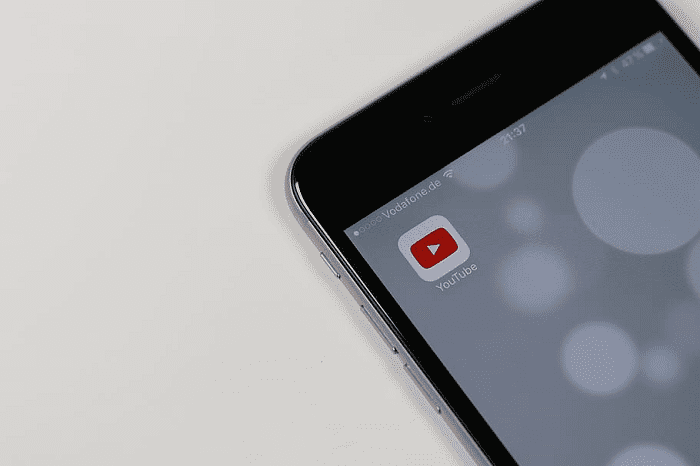
ダークモードは、多くのアプリやオペレーティングシステムの機能であり、配色を従来の明るい色から暗い色の味に変更します。この変更の主な利点は、暗い環境でダークモードアプリを使用したときの画面からのグレアが減少することです。ダークモードでは、従来の配色よりも画面の明るさが大幅に低下する可能性があります。これにより、暗い視力への影響と、それが目に与える可能性のある負担が大幅に軽減されます。
ダークモードは、一部のデバイスの電力使用量を削減するのにも役立ちます。OLEDおよびAMOLEDスクリーンは、従来のLCDスクリーンのようにバックライトを使用するのではなく、ピクセルから直接光を生成します。この場合、暗い色を表示するピクセルはより少ない電力を使用しますが、黒いピクセルは完全にオフにすることができ、ほとんど電力を使用しません。
AndroidのYouTubeアプリは、ダークモードをサポートする多くのアプリの1つです。これを有効にするには、YouTubeのアプリ内設定を構成する必要があります。
Android YouTubeアプリでダークモードを有効にする最初のステップは、アプリの右上隅にあるプロフィール写真アイコンをタップすることです。
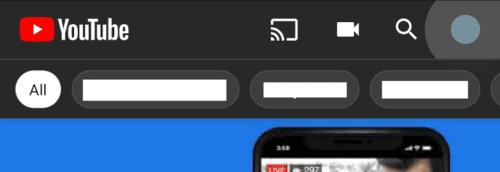
右上隅にあるプロフィール写真アイコンをタップします。
アカウント設定ページで、「設定」をタップします。これは、リストの最後から2番目のオプションです。
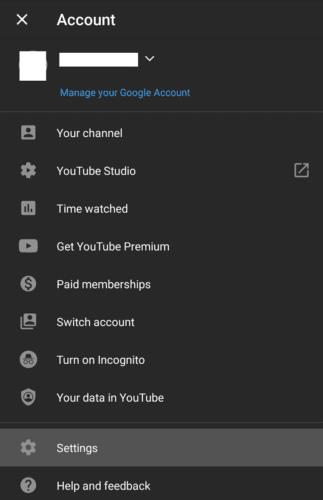
アカウント設定ページの「設定」をタップします。
次に、「一般」というラベルの付いた一番上の設定をタップする必要があります。
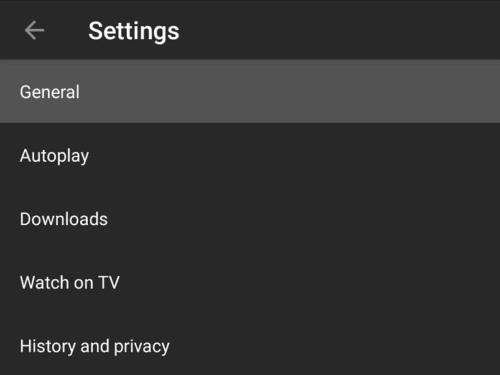
「一般」をタップして、YouTubeのメイン設定にアクセスします。
ダークモードを有効にするには、一般設定の上から3番目のオプションである[外観]をタップします。ポップアップボックスが表示され、「デバイステーマを使用する」、「ライトテーマ」、「ダークテーマ」の3つのオプションが表示されます。
デフォルトでは、他の多くのアプリと同様に、YouTubeは「デバイステーマを使用」設定を使用して携帯電話のシステムテーマと一致します。「ダークテーマ」をタップすると、この設定を手動で上書きしてダークモードを有効にできます。テーマの変更は即座に適用されます。
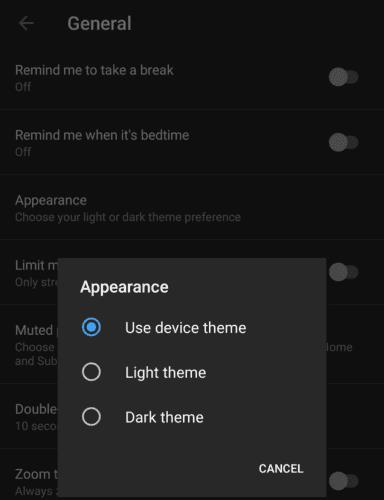
「ダークテーマ」をタップして、ダークモードテーマを適用します。
Facebookストーリーは作成するのがとても楽しいです。Androidデバイスとコンピュータでストーリーを作成する方法を紹介します。
このチュートリアルでは、Google Chrome と Mozilla Firefox での自動再生される迷惑な動画を無効にする方法を学びます。
Samsung Galaxy Tab S8が黒い画面で固まってしまい、電源が入らない問題を解決します。
Fireタブレットでメールアカウントを追加または削除しようとしているですか?この包括的ガイドでは、プロセスをステップバイステップで説明し、お気に入りのデバイスでメールアカウントを迅速かつ簡単に管理する方法をお教えします。見逃せない必見のチュートリアルです!
Androidデバイスでのアプリの自動起動を永久に防ぐための二つの解決策を示すチュートリアルです。
このチュートリアルでは、Google メッセージングアプリを使用して Android デバイスからテキストメッセージを転送する方法を説明します。
Android OSでスペルチェック機能を有効または無効にする方法。
Samsungが新しい旗艦タブレットのラインナップを発表したとき、注目すべき点がたくさんありました。 Galaxy Tab S9とS9+は、Tab S8シリーズに期待されるアップグレードをもたらすだけでなく、SamsungはGalaxy Tab S9 Ultraも導入しました。
Amazon Kindle Fireタブレットで電子書籍を読むのが好きですか? Kindle Fireで本にメモを追加し、テキストをハイライトする方法を学びましょう。
Samsung Galaxy Tab S9タブレットでデベロッパーオプションとUSBデバッグを有効にする方法について説明するチュートリアルです。






